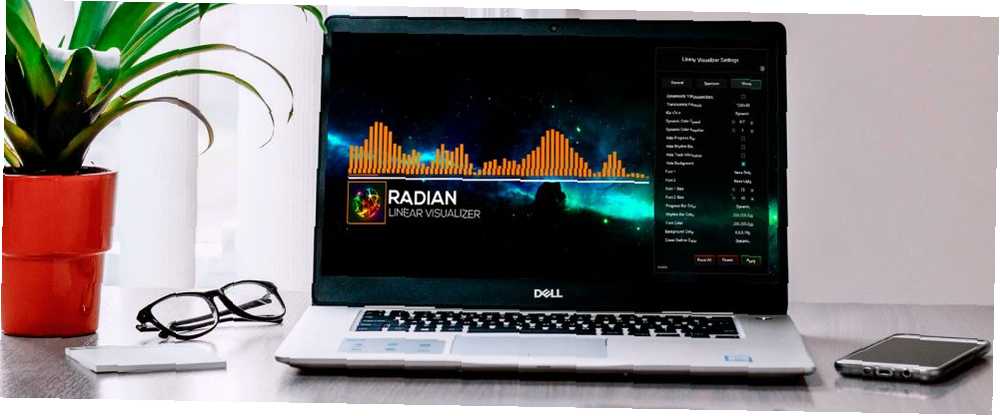
Lesley Fowler
0
2039
470
Günün sonunda, Windows bilgisayarınızdaki ses seviyesini denetlemenin çok az yolu vardı. Ancak, Windows 10 akıllı telefonlar, uzak masaüstü bağlantıları, farklı yazılım düzeltmeleri ve daha pek çok konuda iyi sonuçlar veriyor. Şimdi Windows 10'da ses düzeyini her zamankinden daha fazla denetlemenin yolları var.
İşte Windows 10'da sesi kontrol etmenin en iyi yollarından bazıları.
Spesifik şeyler mi bakıyorsun?
- İOS için Uzak Fareyi Kullanarak Windows 10 Sesini Denetleme
- Android için PC Remote Kullanarak Windows 10 Sesini Kontrol Edin
- Windows 10'da Bireysel Uygulama Birimini Kontrol Etmek için EarTrumpet Kullanın
- Hoparlör Kabini Kullanarak Windows 10'daki Ses Seviyesini Kısıtlama
- Fare Tekerleğinizi Kullanarak Windows 10 Sesini Kontrol Edin
- 3RVX Kullanarak Windows 10 Ekran Hacmini Değiştirme
- Ses ve Ses Kontrolü Rainmeter Skins kullanın
- Windows 10 Birimini Kontrol Etmek için AutoHotKey Kullanın
- StrokePlus ile Fare Hareketlerini Kullanarak Windows 10 Sesini Kontrol Edin
1. iOS için Hippo Remote Lite Kullanarak Windows 10 Sesini Kontrol Edin
Hippo Remote Lite, Windows 10 makinenizin uzaktan kontrolünü sağlayan ücretsiz bir iOS uygulamasıdır. Hippo Remote Lite, ücretsiz olarak iyi bir işlevsellik yelpazesi sunar. İOS cihazınızı kolayca Windows 10 uzaktan kumandasına dönüştürebilirsiniz.
Ses seviyesini kontrol etmek de inanılmaz derecede kolay.
- İOS için Hippo Remote Lite'ı İndirin
- Windows için Hippo Remote Lite Sunucusunu indirin ve yükleyin (macOS ve Linux için de mevcuttur)
- İOS cihazınızı ve bilgisayarınızı aynı Wi-Fi ağına bağlayın ve bağlantıyı oluşturun
- İOS cihazınızdaki ses düğmesini veya Hippo Remote Lite uygulamasındaki kaydırıcıyı kullanarak Windows 10 makinenizdeki ses seviyesini kontrol edin
Basit, bak!
Ses kontrolü, Hippo Remote Lite'ın yaptığı tek şeyden uzak. Klavye veya medya denetleyicisi olarak kullanabilirsiniz, ayrıca Boxee, XMBC ve Plex desteği de vardır..
İndir: İOS için Hippo Remote Lite (Ücretsiz)
İndir: Windows için Hippo Remote Lite Sunucusu | macOS | Linux (Ücretsiz)
2. Android için PC Remote Kullanarak Windows 10 Sesini Kontrol Edin
Daha sonra, Windows 10 makinenizdeki sesi kontrol etmek için Android için PC Uzaktan Kumandasını kullanabilirsiniz. Remote Mouse gibi, Remote Remote uygulamasını Android cihazınıza, sunucu sürümünü ise Windows 10 masaüstünüze veya dizüstü bilgisayarınıza yüklersiniz. Daha sonra Bluetooth veya Wi-Fi kullanarak bağlantı kurarak Windows 10 makinenizin sesini doğrudan Android cihazınızdan kontrol edebilirsiniz..
- Android için PC Remote indirin
- PC Remote for Windows indirin ve yükleyin
- Android cihazınızı ve bilgisayarınızı aynı Wi-Fi ağına veya Bluetooth ile bağlayın
- Android cihazınızdaki ses düğmesini veya PC Remote uygulamasındaki kaydırıcıyı kullanarak Windows 10 makinenizdeki ses seviyesini kontrol edin
Tekrar, basit!
PC Remote, bir çok kapsamlı işlevselliğe de sahiptir. Örneğin, çok sayıda yerleşik oyun denetleyicisi yapılandırmasına sahiptir, böylece en sevdiğiniz oyunları kontrol etmek için PC Uzaktan Kumandasını kullanabilirsiniz. Entegre dosya transferleri, Android cihaz kameranızdan Windows makinenize doğrudan aktarım, uygulama başlatma desteği, özel klavyeler ve daha birçok özelliğe sahiptir..
İndir: Android için PC Uzaktan | iOS (Ücretsiz)
İndir: Windows için Uzak PC Sunucusu (Ücretsiz)
3. Windows 10'da Bireysel Uygulama Birimini Kontrol Etmek için EarTrumpet'i kullanın
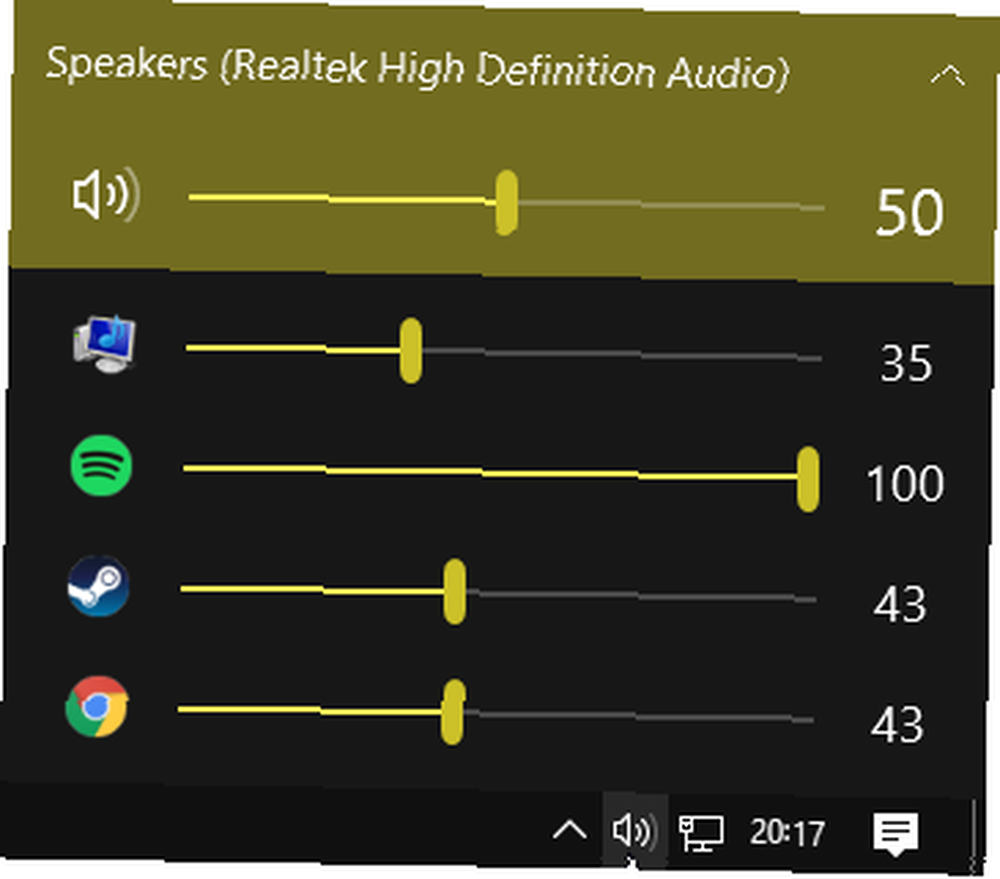
EarTrumpet, Windows 10 ses kontrolü üzerinde size çok daha fazla kontrol sağlayan harika bir açık kaynaklı yazılımdır. EarTrumpet'in en iyi özelliği, tek bir sistem için çoklu ses girişi ve çıkışı üzerindeki kontrolünüzdür. Kontrol Panelini veya Windows 10 Ayarlarını kullanmak zorunda kalmak yerine, EarTrumpet her ses cihazı için ayrı bir ses paneli oluşturur. Daha da iyisi, yerel bir Windows uygulaması olarak görünen Windows 10 ile mükemmel şekilde bütünleşiyor.
Gülünç derecede kullanışlı olan bir başka özellik de, ses yürüten uygulamaları farklı ses aygıtlarına sürükleyip bırakmak ve ayrıca bu uygulamaların ses düzeyi üzerindeki kontrolü Windows 10'da Uygulama Başına Göre Ses Seviyesi Nasıl Değiştirilir 10 Uygulama Başına Ses Seviyesi Nasıl Değiştirilir Windows 10 Çoğu kişi, Windows'un uygulama bazında ses düzeyini değiştirmenin bir yolunu sunduğunun farkında değil - ancak yapmayı daha da kolaylaştıran bir üçüncü taraf uygulaması var! .
İndir: Windows için EarTrumpet (Ücretsiz)
4. Hoparlör Kabini Kullanarak Windows 10'daki Ses Seviyesini Kısıtlama
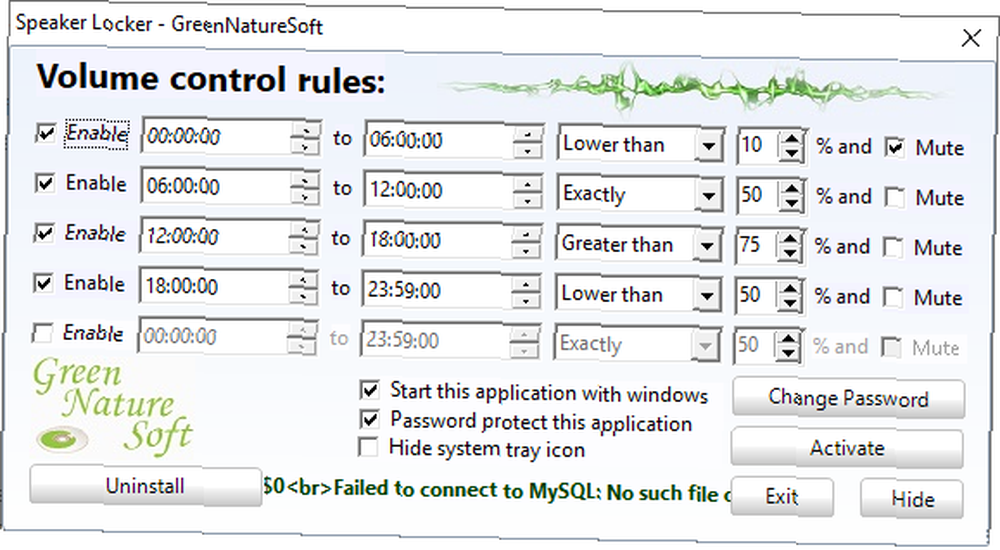
Bazen, Windows 10 kullanıcıları tarafından kullanılabilen ses düzeyini sınırlamanız gerekebilir. Greennaturesoft'un Konuşmacı Dolabı tam da bunu yapıyor. Hoparlör Locker'ın dört seçeneği vardır:
- Hoparlör sesini kapalı tutun
- Hoparlör sesini bir üst sınırla sınırla
- Hoparlör sesini tam bir seviyede tutun
- Konuşma sesini daha düşük bir sınırla sınırla
Hepsinden iyisi, bu ses sınırlarını çalışma süreleri ile birleştirebilirsiniz. Örneğin, ses seviyesini sabah 6 ile öğleden sonra arasında% 50'nin altında kalacak şekilde ayarlayabilirsiniz, ancak öğleden sonra ile 5 öğleden sonra arasında% 75'in üzerinde kalacak şekilde ayarlayabilirsiniz..
Hoparlör Locker'ın yönetici şifreleri vardır, böylece diğer kullanıcılar onu devre dışı bırakamaz. Hoparlör Locker'ı, her zaman yerinde olduğundan emin olmak için Windows ile başlayacak şekilde ayarlayabilirsiniz..
İndir: Windows için Hoparlör Soyunma (Ücretsiz)
5. Fare Tekerleğinizi Kullanarak Windows 10 Sesini Kontrol Edin
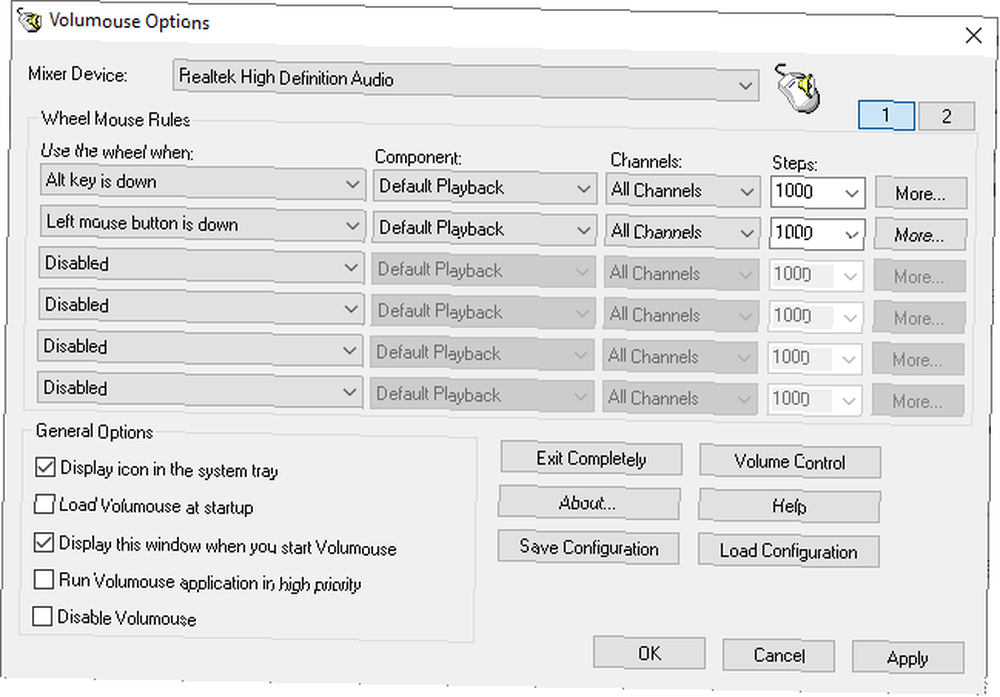
Windows 10'da ses seviyesini fare tekerleğini kullanarak kontrol edebilirsiniz. Nirsoft'un Volumouse'u, sistem ses seviyesini kontrol etmek için fare tekerleğini kullanmanızı sağlar. Volumouse, yalnızca kendi başına değil, başka bir tetikleyici düğmeyle birlikte en iyi şekilde çalışır.
Örneğin, Volumouse'u yalnızca sağ CTRL tuşunu basılı tuttuğunuzda veya fare imleci ekranın belirli bir bölümünün üzerine geldiğinde çalışacak şekilde ayarlayabilirsiniz..
Nirsoft ayrıca aktif pencereyi kontrol etmenizi veya CD-ROM / DVD'nizin kapısını fareyle açıp kapatmanızı sağlayan bazı eklentiler geliştirmiştir..
İndir: Windows için Volumouse (Ücretsiz)
6. Windows 10 Ekran Ses Kontrolü'nü 3RVX ile değiştirin
3RVX, Windows 10 için açık kaynaklı bir ekran görüntüsüdür. İyi bir şekilde özelleştirilebilir ekran ses düzeyi kontrolleri, tepsi bildirimleri ve diğer kullanışlı özelliklere sahiptir.
İndir: Windows için 3RVX (Ücretsiz)
7. Ses ve Ses Kontrolü Yağmur Ölçer Derileri kullanın
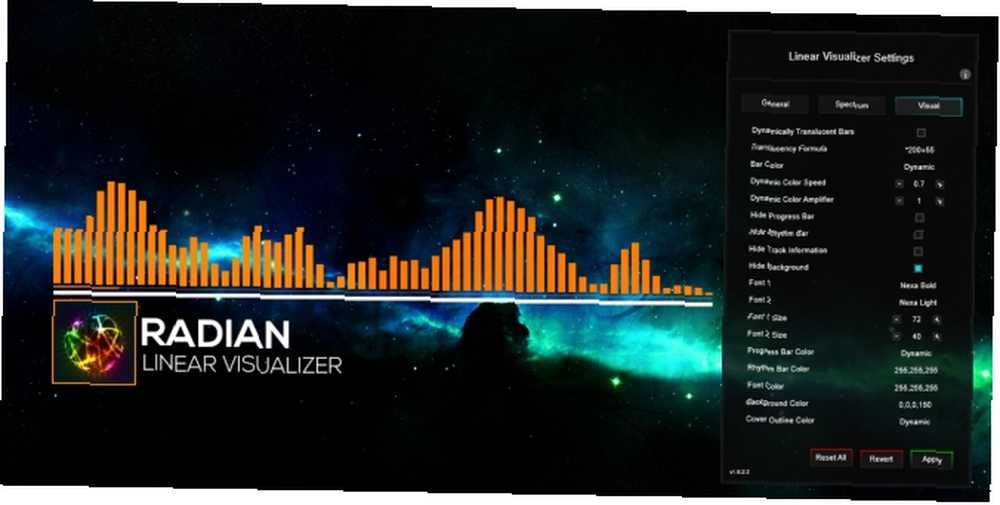
Rainmeter, Windows için ücretsiz ve açık kaynaklı bir masaüstü özelleştirme aracıdır. Geliştiriciler bazen kullanım sayaçları, ses kontrolleri, takvimler, uygulamalar ve daha fazlası dahil olmak üzere inanılmaz Rainmeter kaplamaları oluşturur. Birkaç yıldan beri Rainmeter ile hiç ilgilenmedim, bu makalenin yazıldığı noktaya kadar, en yeni özel tasarımlardan bazılarını görmek aydınlatıcıydı..
- Ses Değiştirici, kulaklıklarınız ve hoparlörleriniz arasında hızlı bir şekilde geçiş yapmanızı sağlayan çok basit bir Rainmeter cildidir
- Radian Linear Visualizer, masaüstünüz için otomatik güncelleme albüm kapakları ve diğer birçok özelleştirme seçeneğiyle birlikte sunulan canlı bir görselleştirme uygulamasıdır.
- VolKnob, fare tekerleğini kaydırarak çevirdiğiniz masaüstünüze basit bir ses düğmesi ekler (Nirsoft'un Volumouse'una benzer işlevsellik)
- AppVolumePlugin, bireysel uygulamalar için ses ölçer ve ses kontrolü ekler
- Minimal Volume Control, masaüstünüze son derece basit ama işlevsel bir ses seviyesi kontrol çubuğu ekler
Diğer Rainmeter kaplamaları, entegre ses ve ses kontrolü özellikleri ile birlikte gelir. Dışarıda birçok Rainmeter derisi var ve çok sayıda eklenti ve uygulama var, bu nedenle gereksinimlerinize uyan bir şey bulacaksınız. Rainmeter kılavuzumuzu kullanarak Rainmeter masaüstü özelleştirme yolculuğunuzu başlatın.
İndir: Windows için Rainmeter (Ücretsiz)
8. Windows 10 Birimini Denetlemek için AutoHotKey Kullanın
AutoHotKey, özel klavye makroları oluşturmanıza olanak sağlar. Windows 10 ses ayarlarınızı kontrol etmek için AutoHotKey'i programlayabilirsiniz. Aşağıdaki temel komut dosyası, Windows Key + Page Up ve Windows Key + Page Down tuşlarını kullanarak Windows ses düzeyinizi aşağı ve yukarı çevirmenize olanak sağlar.
#PgUp :: Gönder Volume_Up 3 #PgDn :: Gönder Volume_Down 3Ama senaryo ile ne yaparsın?
- AutoHotKey'i indirin ve yükleyin
- Masaüstünüzü sağ tıklayın ve seçin Yeni> Metin Belgesi
- Komut dosyasını yeni metin dosyasına kopyalayın
- Yönelmek Dosya> Farklı kaydet, ve dosya türünü değiştirin. .ahk (AutoHotKey Script).
- AutoHotKey komut dosyasını çalıştırın; Özel klavye makrosunu kullanarak ses seviyenizi değiştirebilirsiniz
Orada durmak zorunda değilsin. AutoHotKey SoundSet belgesi, komut dosyasının daha da nasıl özelleştirileceğini ayrıntılarıyla anlatıyor. Bas, tiz, bas artırma ve diğer birçok özelliği susturmak, kontrol etmek için kontroller ekleyebilirsiniz.
İndir: Windows için AutoHotKey (Ücretsiz)
AutoHotKey hakkında daha fazla bilgi edinmek ister misiniz? Yeni başlayanlar için Ian Buckley'in hızlı AutoHotKey kılavuzunu inceleyin Yeni Başlayanlar İçin Hızlı AutoHotkey Kılavuzu Yeni Başlayanlar İçin Hızlı AutoHotkey Kılavuzu AutoHotkey, tekrarlayan görevleri otomatikleştirebilen güçlü ve ücretsiz bir kaynak Microsoft Windows aracıdır. Burada nasıl kullanılacağını öğrenin. !
9. StrokesPlus ile Fare Hareketlerini Kullanarak Windows 10 Sesini Kontrol Edin
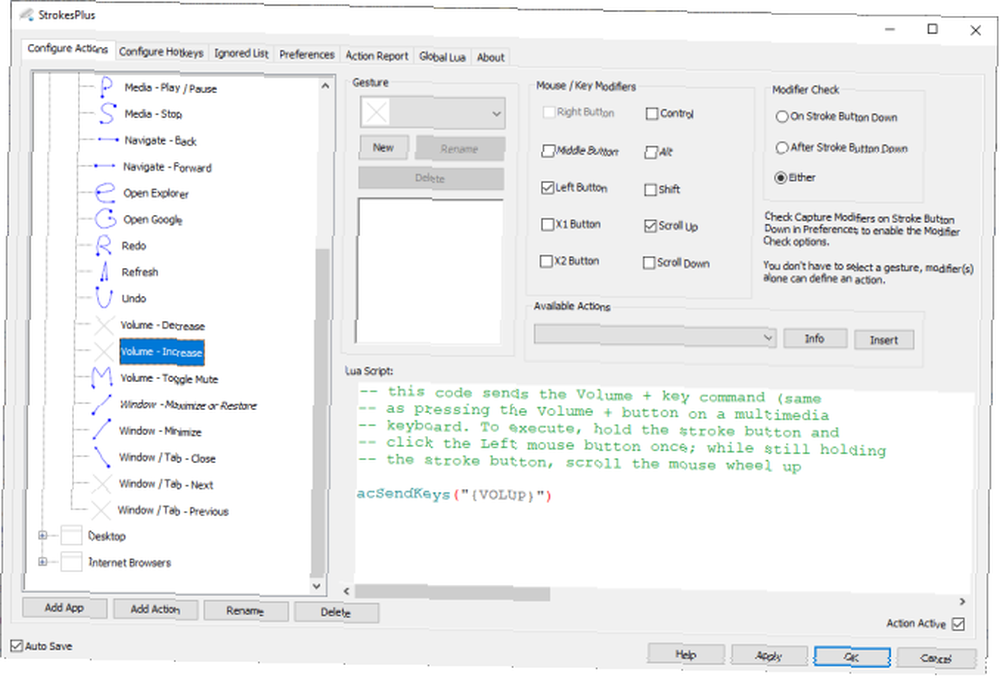
Son Windows 10 ses kontrolü seçeneğiniz StrokePlus. StrokesPlus ücretsiz bir fare hareketi tanıma aracıdır. StrokesPlus'ı kullanarak, Windows 10 biriminizi denetlemek için özel bir fare hareketi programlayabilirsiniz.
StrokesPlus nispeten sezgiseldir. Çoğu durumda, sağ fare tuşunu basılı tutar ve hareketinizi çizersiniz. Ses seviyesi kontrolü için “U” Sesi açmak için “D” ses kısmak için. Değişiklikler, uzantılar, fare tekerleğine ekleme ve çok daha fazlası ile daha da ileri gidebilirsiniz.
İndir: Windows için StrokesPlus (Ücretsiz)
Windows 10 Ses Düzeyi Kontrolü Elinizde
Artık Windows 10'da ses düzeyini akıllı telefonunuzu kullanarak, bir fare hareketi kullanarak, etkileşimli bir özel masaüstü kaplamasıyla ve arada birçok seçenekle kontrol edebilirsiniz..
Bazı insanlar Windows 10 ses denetiminden hoşlanmazlar. Bu size benziyorsa, neden eski Windows ses denetimini geri almak için Ben Stegner'in hızlı kılavuzuna uymuyorsunuz? Windows 10'da Eski Ses Kontrolü Nasıl Geri Alınır Windows 10'da Eski Ses Kontrolü Nasıl Geri Alınır Eski bir okul almak istiyorum Windows 10'da Windows 7 ses kaydırıcısı? Hiçbir şey indirmeden etkinleştirebilirsiniz. İşte hile. .











